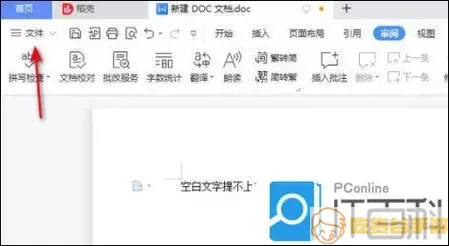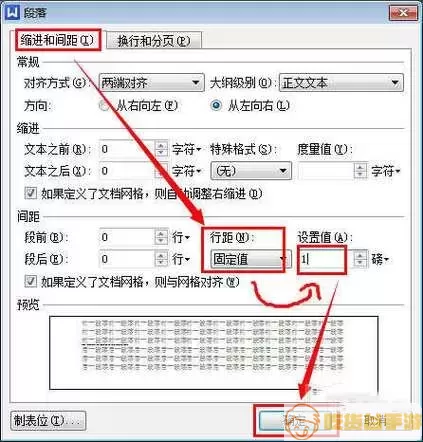wps表格半页空白移不上去怎么办(wps有半页空白移不上去)
在日常办公中,WPS表格是一款非常实用的工具,广泛应用于数据处理和表格制作。然而,有用户在使用WPS表格时,发现表格打印出来时有半页空白,导致信息的浪费和不必要的烦恼。这种情况既影响了工作效率,也可能给人留下不专业的印象。那么,遇到这种情况该如何处理呢?本文将为您详细分析并提供几种解决办法。
首先,我们需要了解产生半页空白的原因。一般来说,造成这种情况的主要原因可能有以下几种:页面设置不当、表格内容过多或过少、打印区域未设置正确等。了解这些原因后,我们就可以逐步进行调整,以解决这一问题。
首先,检查页面设置。在WPS表格中,页面设置是确保表格内容正确显示的关键。您可以通过以下步骤进行检查:
1. 打开WPS表格,点击菜单栏上的“页面布局”。
2. 找到“页面设置”选项,点击进入。
3. 在弹出的窗口中,检查纸张大小和方向(纵向或横向),确保设置符合您的需求。
4. 调整上下左右的页边距,通常将页边距设置为0.5厘米至1厘米即可。过大的边距可能是造成空白的原因。
接下来,检查打印区域。打印区域设置不当也会导致半页空白的问题。您可以通过如下步骤进行设置:
1. 选择您希望打印的区域,在选中区域的右键菜单中选择“设置打印区域”。
2. 确保打印区域已根据实际内容进行设置。如果内容较多,可以适当缩小打印区域。
在解决以上问题后,我们还应该考虑内容的排版。在WPS表格中,有时由于内容过多,可以导致自动换行,而使得某一部分内容未能完全显示。这种情况可以通过调整行高和列宽来避免。以下是具体步骤:
1. 选中需要调整的行或列,右键点击,选择“行高”或“列宽”。
2. 适当增加或减少行高和列宽,确保表格内容整齐且不会产生多余空白。
此外,您还可以试着使用缩放功能。通过调整缩放比例,能够在一定程度上避免半页空白的问题。查找“缩放”选项,并根据需要进行相应调整,便能更好地适配打印格式。
上述方法均可有效解决WPS表格中出现的半页空白问题,但如果您依然无法解决,建议您检查是否是软件本身的问题,必要时可以进行升级或重装。通过更新软件,您或许能获得更好的兼容性和性能。
最后,作业完成后,不妨打印一份出来进行预览,确保排版效果达到您的要求。凡是在处理表格内容时,保持严谨的态度,仔细检查,每一步操作后都进行验证,可以有效避免类似问题的再次发生。
通过上述分析与建议,相信您对WPS表格中半页空白的问题有了更深入的了解。采用合适的方法进行调整后,您将能高效、顺利地完成工作,提高办公效率,给同事和客户留下更专业的印象。